PS怎么制作最火的九宫格照片?
设·集合小编 发布时间:2023-04-06 14:02:38 1621次最后更新:2024-03-08 12:07:09
最近朋友圈突然很多人玩起了九宫格照片,没接触过PS的小伙伴可能会觉得好奇,这是怎么实现的。但其实现在很多手机软件也都可以实现。今天主要来为大家分享的是PS的方法,希望能帮助到大家。
想要玩转“PS”,快点击此入口观看最新教程→→
工具/软件
硬件型号:小新Air14
系统版本:Windows7
所需软件:PS CS6
方法/步骤
第1步
打开ps,点ctrl o打开需要制作的照片
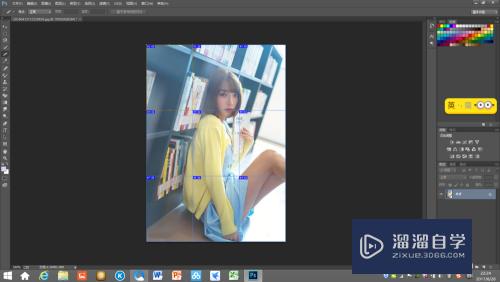
第2步
在左边工具栏找到切片工具并点击

第3步
右键点击照片,选择划分切片

第4步
水平划分和垂直划分数值都为3

第5步
右击左边工具栏矩形选框工具,选择矩形选择工具,选中照片左上角1/9块

第6步
按快捷键ctrl c,再按Ctrl v,自动新建图层1,按上述两步把剩余8块新建图层


第7步
点击图像,选择画布大小

第8步
将画布大小宽度和高度各增加10——20厘米

第9步
点击右下角背景图层前方的眼睛,依次选择图层1-9,除中间那块不动,分别将其他照片向外拉伸,形成九宫格

第10步
另存到桌面,然后当配图发说说就好了。

相关文章
广告位


评论列表